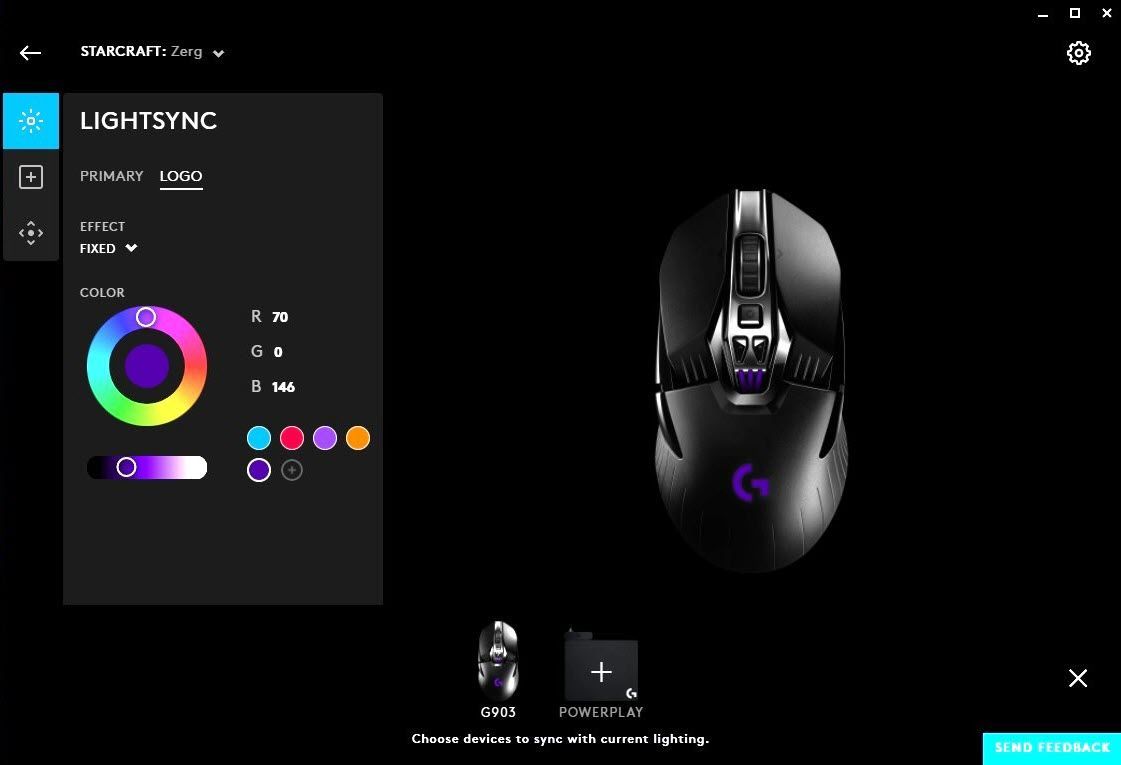
لوجیٹیک جی حب
بہت سارے صارفین نے اطلاع دی ہے کہ ان کو لوگیٹیک جی ایچب سافٹ ویئر میں مسئلہ درپیش ہے ، اور عام علامات میں یہ بھی شامل ہیں ماؤس کا پتہ لگانے کے نہیں یا لوڈنگ نہیں . اگرچہ مشکل ، اس مسئلے کو حل کرنا بالکل مشکل نہیں ہے۔ اس ٹیوٹوریل میں ، ہم آپ کو ہر طرح کی اصلاحات سے گزریں گے اور آپ کے جی ایچب کو آسانی سے اور جلدی سے کام کریں گے۔
کوشش کرنے کے لئے اصلاحات
آپ کو تمام فکسز آزمانے کی ضرورت نہیں ہوگی۔ صرف اس وقت تک کام کریں جب تک کہ آپ کو کوئی اسکور نہ ملے۔
- اپنے کمپیوٹر کو دوبارہ شروع کریں
- لوجیٹک جی حب کو دوبارہ انسٹال کریں
- ڈیوائس ڈرائیوروں کو دوبارہ انسٹال کریں
- یقینی بنائیں کہ آپ جدید ترین آلہ ڈرائیور استعمال کر رہے ہیں
- ونڈوز کے سبھی اپ ڈیٹس انسٹال کریں
درست کریں 1: اپنے کمپیوٹر کو دوبارہ شروع کریں
پہلا قدم بھی سب سے آسان ہے۔ اپنے کمپیوٹر کو دوبارہ شروع کرنا رام کو آزاد کر سکتا ہے اور کچھ بیک گراؤنڈ پروگرام بند کر سکتا ہے جو لوگٹیک جی ایچب سے متصادم ہوسکتے ہیں۔ کچھ معاملات میں ، یہ کچھ خرابیاں دور کرکے آپ کے کمپیوٹر کو آسانی سے چلانے میں مدد کرتا ہے۔ آپ کو مزید جدید چیزوں میں غوطہ لگانے سے پہلے اس چال کو آزمانا چاہئے۔
اگر آپ کے کمپیوٹر کو دوبارہ شروع کرنے میں مدد نہیں ملی تو صرف نیچے دیئے گئے اگلے ٹھیک کو جاری رکھیں۔
درست کریں 2: لوجیٹک جی حب کو دوبارہ انسٹال کریں
Logitech G HUB کام نہیں کررہا مسئلہ اشارہ کرسکتا ہے کہ انسٹالیشن کے دوران غلطیاں تھیں۔ یہ سافٹ ویئر تنازعہ یا نیٹ ورک کی خرابی کی وجہ سے ہوسکتا ہے۔ آپ کوشش کر سکتے ہیں لوجیٹیک جی حب کو دوبارہ انسٹال کرنا اور دیکھیں کہ آیا یہ آپ کا مسئلہ حل کرتا ہے۔
یہاں کس طرح:
اگرچہ نایاب ، انسٹال ڈرائیور کمپیوٹر کے مسائل کا سبب بن سکتے ہیں۔ اگر آپ ٹیک پریمی صارف نہیں ہیں تو ، براہ کرم ڈرائیوروں کو اپ ڈیٹ کرنے کے ل next اگلے فکس پر جائیں۔
- پہلے آپ کو ضرورت ہے لاجٹیک جی حب انسٹال کریں . اپنے کی بورڈ پر ، دبائیں Win + R (ونڈوز علامت (لوگو) کی کلید اور r کلید) ایک ہی وقت میں چلائیں باکس کو چلانے کے لئے۔ ٹائپ کریں یا پیسٹ کریں appwiz.cpl کو کنٹرول کریں اور دبائیں داخل کریں .
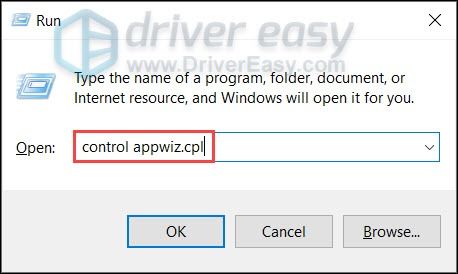
- ڈبل کلک کریں لوجیٹیک جی حب انسٹال کرنا ایک بار جب آپ کام کر لیں ، اپنے کمپیوٹر کو دوبارہ شروع کریں۔
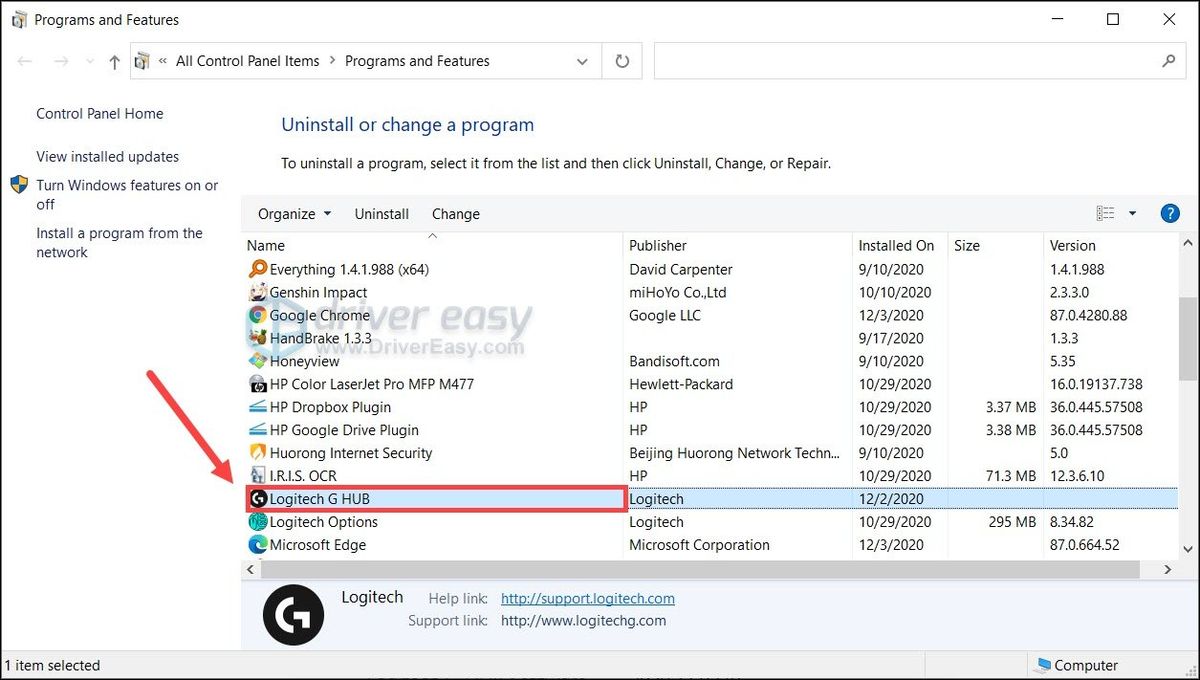
- اگلا آپ کو لاگیٹیک جی حب انسٹال کرنے کی ضرورت ہے۔ ایسا کرنے کے لئے ، پہلے لوجیٹیک جی ایچب ڈاؤن لوڈ کے صفحے پر جائیں ، پھر کلک کریں ونڈوز کے لئے ڈاؤن لوڈ کریں .
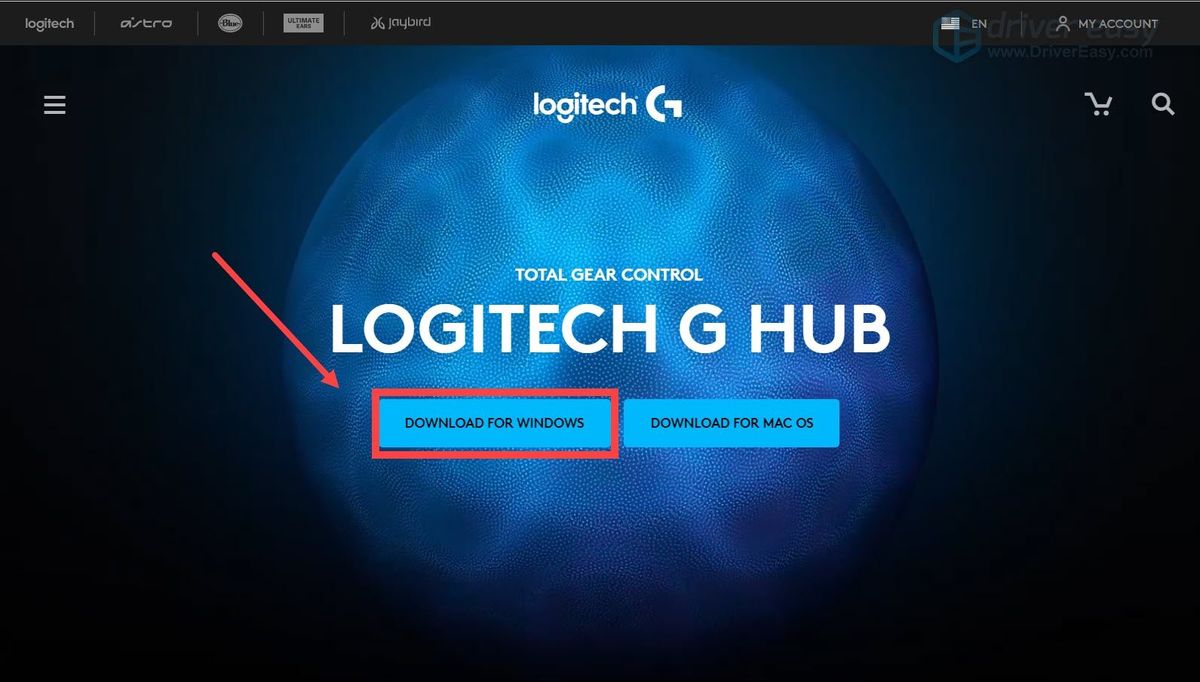
- ایک بار ڈاؤن لوڈ ہونے کے بعد ، انسٹالر کھولیں اور آگے بڑھنے کے لئے اسکرین پر دی گئی ہدایات پر عمل کریں۔
لاجٹیک جی حب کو دوبارہ انسٹال کرنے کے بعد ، آپ اب چیک کرسکتے ہیں کہ یہ صحیح کام کر رہا ہے یا نہیں۔
اگر یہ طے آپ کو قسمت نہیں دیتا ہے تو ، ذیل میں اگلا چیک کریں۔
درست کریں 3: آلہ ڈرائیوروں کو دوبارہ انسٹال کریں
یہ جی حب کام کرنے والا مسئلہ ڈرائیور سے متعلق نہیں ہے ، اور اسے درست کرنے کا ایک طریقہ ہے آلہ ڈرائیوروں کو دوبارہ انسٹال کرنا . ڈرائیور کے مسائل حل کرنے میں یہ سب سے آسان اور موثر حل ہے۔
تو پہلے آپ کو ضرورت ہے اپنے آلہ ڈرائیوروں کو ان انسٹال کریں :
مندرجہ ذیل اسکرین شاٹس ونڈوز 10 پر لئے گئے ہیں ، اور یہ اقدامات ونڈوز 7 یا 8 پر بھی لاگو ہوتے ہیں۔- اپنے کی بورڈ پر ، دبائیں Win + R (ونڈوز علامت (لوگو) کی کلید اور R کی کلید) ایک ہی وقت میں چلائیں باکس کو چلانے کے لئے۔ ٹائپ کریں یا پیسٹ کریں devmgmt.msc اور کلک کریں ٹھیک ہے .
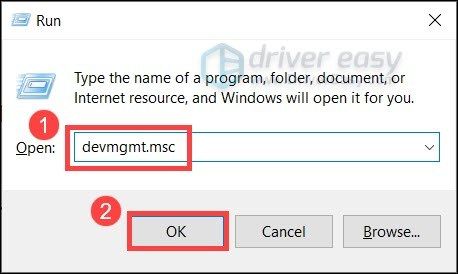
- پھر اپنے آلے کے زمرے میں اضافہ کریں۔ ماؤس ڈرائیوروں کو ان انسٹال کرنے کے لئے ، ڈبل کلک کریں ہیومن انٹرفیس ڈیوائسز . (یہ آپ جس آلے کو استعمال کررہے ہیں اس کی شرائط میں مختلف ہوسکتی ہے۔ گیمنگ ہیڈسیٹ کیلئے یہ ہوگا صوتی ، ویڈیو اور گیم کنٹرولرز )
پھر دائیں کلک کریں لاجٹیک USB ان پٹ ڈیوائس اور منتخب کریں آلہ ان انسٹال کریں .اگر آپ اپنا آلہ نہیں ڈھونڈ سکتے ہیں تو ، آپ ہدایات کیلئے دستی کو چیک کرسکتے ہیں۔ یا آپ کو کود سکتے ہیں اگلی ٹھیک آلہ ڈرائیوروں کو اسکین اور اپ ڈیٹ کرنے کیلئے۔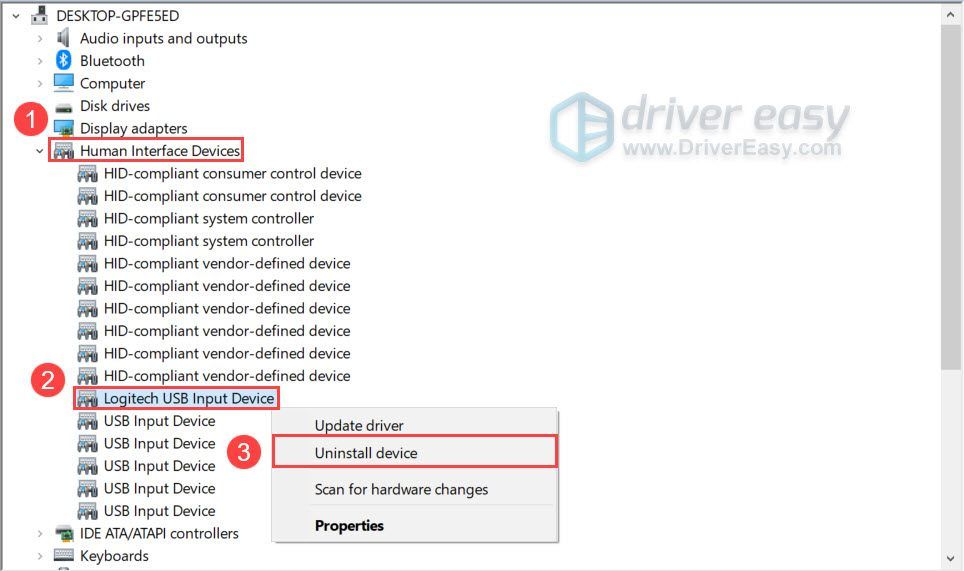
- پاپ اپ ونڈو میں ، کے ساتھ والے باکس کو چیک کریں اس آلہ کیلئے ڈرائیور سافٹ ویئر کو حذف کریں . پھر کلک کریں انسٹال کریں .
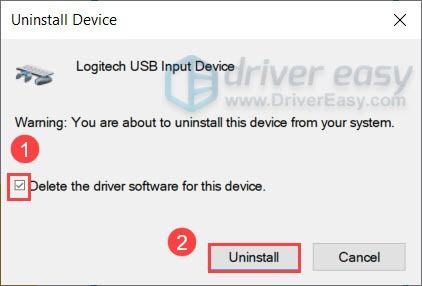
- اپنے کمپیوٹر کو دوبارہ اسٹارٹ کریں اور چیک کریں کہ آیا لوجیٹیک جی ایچب صحیح طریقے سے کام کررہا ہے۔ (عام طور پر ونڈوز عام ڈیوائس ڈرائیور کو خود بخود ڈاؤن لوڈ / استعمال کرے گا۔)
اگر یہ فکس آپ کے لئے کام نہیں کرتا ہے تو ، صرف اگلے ایک کو جاری رکھیں۔
درست کریں 4: یقینی بنائیں کہ آپ جدید ترین آلہ ڈرائیور استعمال کر رہے ہیں
عام طور پر ایک بار جب ہم آلات میں پلگ ان کرتے ہیں تو ونڈوز ڈرائیوروں کا خیال رکھے گا ، لیکن اس میں ہمیشہ مستثنیات موجود ہیں۔ اگر یہ نظام ہمارے آلات کیلئے جدید ترین درست ڈرائیور فراہم کرنے میں ناکام ہو جاتا ہے تو ، ہمیں خود اسے خود کرنے کی ضرورت ہے۔
لاجٹیک جی ایچب کام نہیں کررہا مسئلہ اس بات کی نشاندہی کرسکتا ہے کہ آپ استعمال کر رہے ہیں ناقص یا فرسودہ آلہ ڈرائیور . بدترین صورتحال ، اس کا مطلب یہ ہوسکتا ہے کہ آپ کے کمپیوٹر میں کچھ نازک ڈرائیوروں کی کمی ہے۔ جب آلہ کی پریشانی کا ازالہ کریں ، اپنے آلہ ڈرائیوروں کی جانچ اور اپ ڈیٹ کرنا آپ کو بہت پریشانی سے بچا سکتا ہے
اگر آپ چاہیں تو ، ہر کارخانہ دار کے ڈاؤن لوڈ والے صفحے پر جاکر ، صحیح ڈرائیور وغیرہ تلاش کرکے یہ دستی طور پر کرسکتے ہیں لیکن اس میں وقت اور کمپیوٹر کی مہارت درکار ہوتی ہے۔ اگر آپ ڈیوائس ڈرائیوروں کے ساتھ کھیلنے میں راضی نہیں ہیں تو ، ہم استعمال کرنے کی تجویز کرتے ہیں آسان ڈرائیور . یہ ایک ٹول ہے جو پتہ لگاتا ، ڈاؤن لوڈ اور انسٹال کرتا ہے کوئی ڈرائیور آپ کے کمپیوٹر کی ضروریات کو اپ ڈیٹ کرتا ہے۔
- ڈاؤن لوڈ کریں اور ڈرائیور ایزی انسٹال کریں۔
- آسانی سے ڈرائیور چلائیں ، پھر کلک کریں جائزہ لینا . اس کے بعد ڈرائیور ایزی آپ کے کمپیوٹر کو اسکین کرے گا اور کسی بھی پریشانی والے ڈرائیور کا پتہ لگائے گا۔
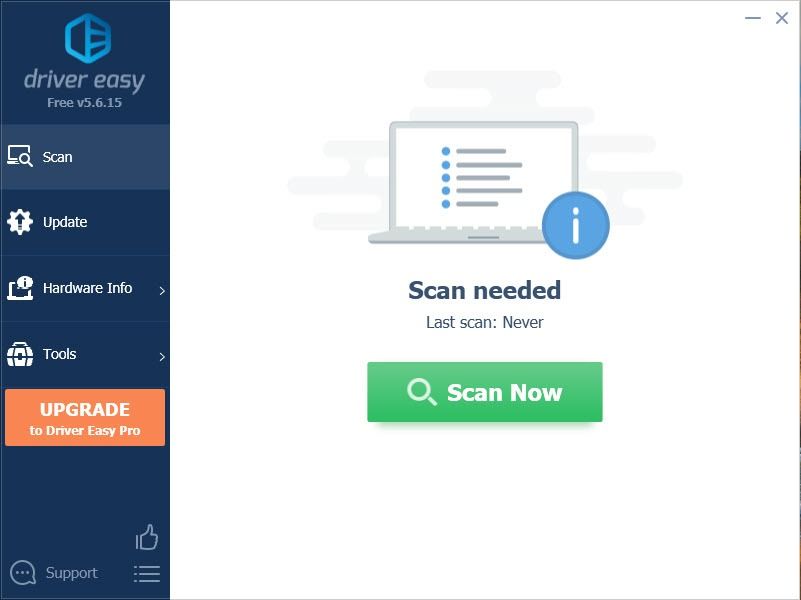
- کلک کریں تمام تجدید کریں کا درست ورژن خود بخود ڈاؤن لوڈ اور انسٹال کرنے کیلئے سب وہ ڈرائیور جو آپ کے سسٹم میں غائب ہیں یا پرانی ہیں۔
(اس کی ضرورت ہے پرو ورژن - جب آپ سب کو اپ ڈیٹ کرتے ہیں تو آپ کو اپ گریڈ کرنے کا اشارہ کیا جائے گا۔ اگر آپ پرو ورژن کی ادائیگی نہیں کرنا چاہتے ہیں تو ، پھر بھی آپ مفت ورژن کے ساتھ اپنے مطلوبہ تمام ڈرائیورز کو ڈاؤن لوڈ اور انسٹال کرسکتے ہیں۔ آپ کو انھیں ایک وقت میں ایک ڈاؤن لوڈ کرنا ہے ، اور دستی طور پر ان کو انسٹال کرنا ہے ، عام ونڈوز طریقہ۔)
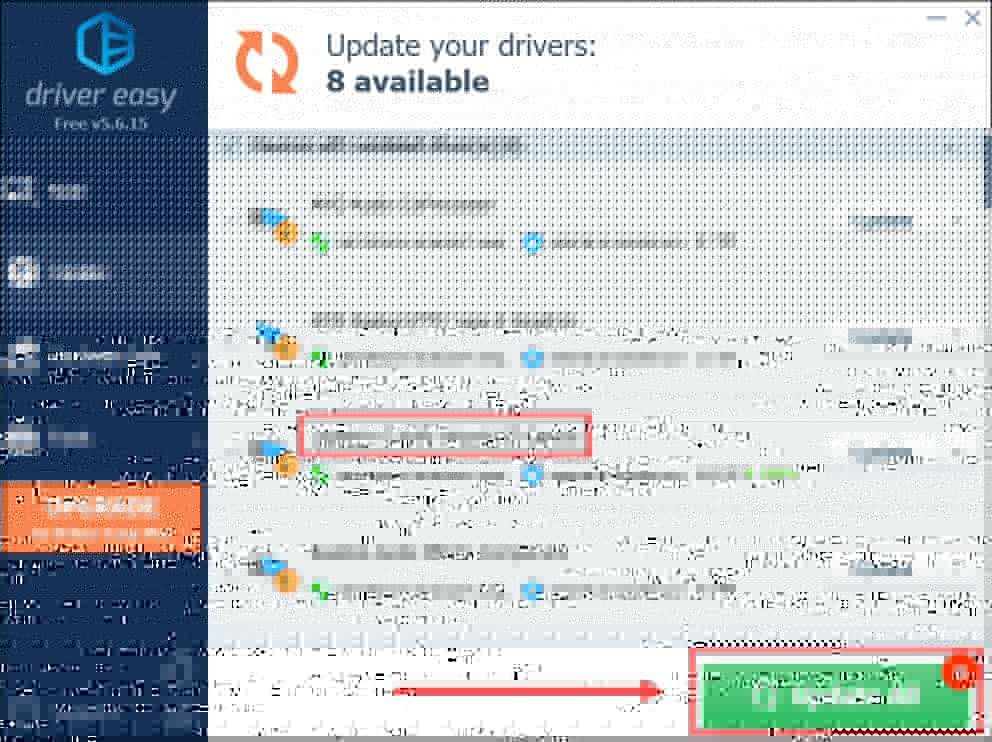
ایک بار جب آپ نے ڈیوائس ڈرائیورز کو انسٹال / اپ ڈیٹ کرلیا ہے تو ، اپنے کمپیوٹر کو دوبارہ اسٹارٹ کریں اور چیک کریں کہ کیا لاجٹیک G HUB ابھی کام کررہا ہے۔
اگر یہ طریقہ آپ کی مدد نہیں کرتا ہے تو ، اگلے ایک طریقہ پر ایک نظر ڈالیں۔
5 درست کریں: ونڈوز کے سبھی اپ ڈیٹس انسٹال کریں
ونڈوز اپ ڈیٹ میں کچھ پیچ شامل ہیں جو مطابقت کے امور کو ٹھیک کرسکتے ہیں۔ اور کچھ میں ایسے ڈرائیور شامل ہوسکتے ہیں جو آپ کے کمپیوٹر سے محروم ہیں۔ آپ کو نظام کی تازہ کاریوں کی جانچ کرنی چاہئے کیوں کہ یہ ممکنہ طے کر سکتا ہے۔
اور اس کے لئے ہدایات یہاں ہیں:
ونڈوز 10
- اپنے کی بورڈ پر ، دبائیں جیت + میں (ونڈوز لوگو کیی اور ونڈوز ترتیبات ایپ کو کھولنے کے لئے ایک ہی وقت میں i کی)۔ کلک کریں تازہ کاری اور سیکیورٹی .
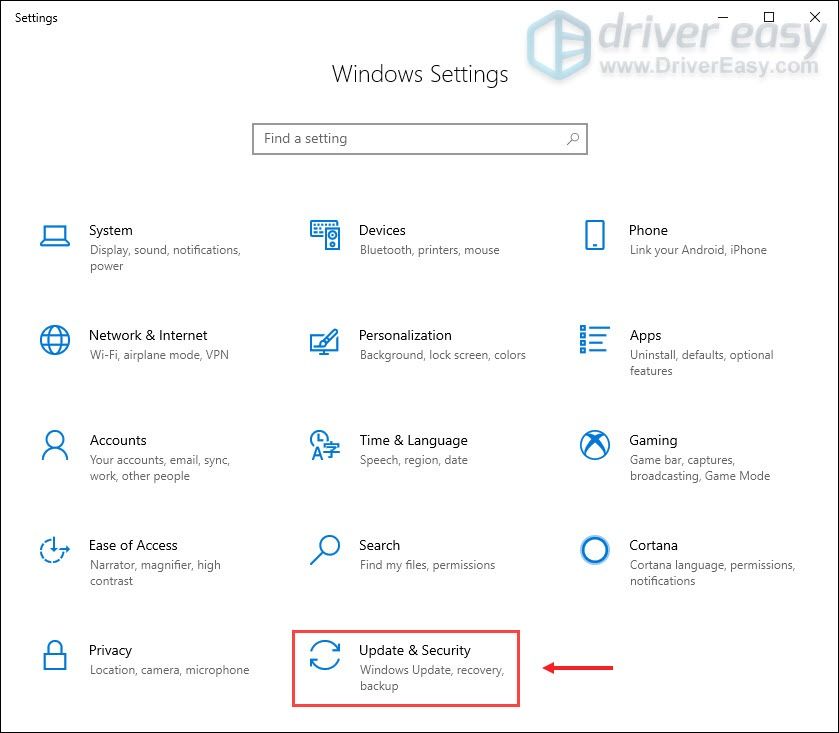
- کلک کریں اپ ڈیٹ کے لیے چیک کریں . ونڈوز کو دستیاب تازہ کاریوں کو ڈاؤن لوڈ کرنے اور انسٹال کرنے میں کچھ وقت لگ سکتا ہے۔
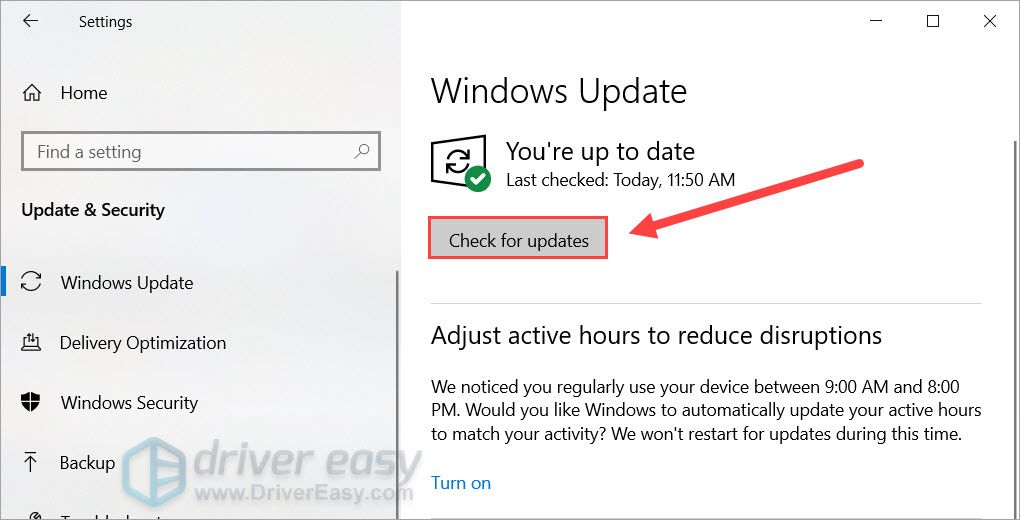
ونڈوز 8
- اپنے کی بورڈ پر ، دبائیں جیت + میں (ونڈوز لوگو کی کلید اور آئی کی) ایک ہی وقت میں۔ دائیں مینو سے ، کلک کریں پی سی کی ترتیبات کو تبدیل کریں .
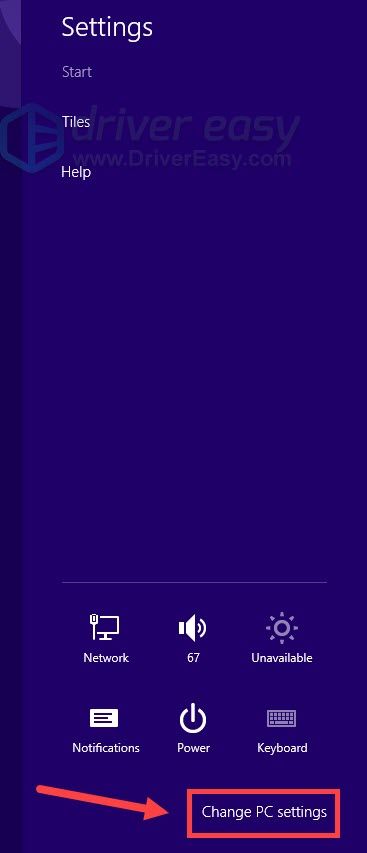
- بائیں مینو سے ، منتخب کریں ونڈوز اپ ڈیٹ . کلک کریں ابھی تازہ کاریوں کے لئے چیک کریں .

ونڈوز 7
- اپنے کی بورڈ پر ، دبائیں جیت (ونڈوز لوگو کی)۔ منتخب کریں کنٹرول پینل .
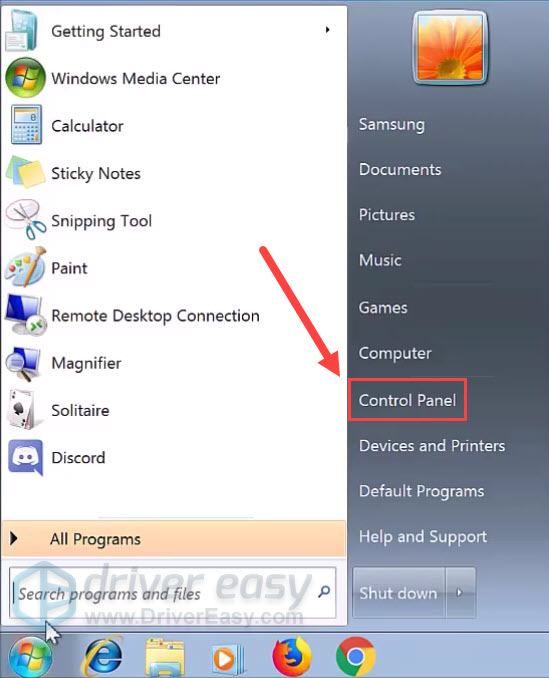
- منتخب کریں نظام اور حفاظت .
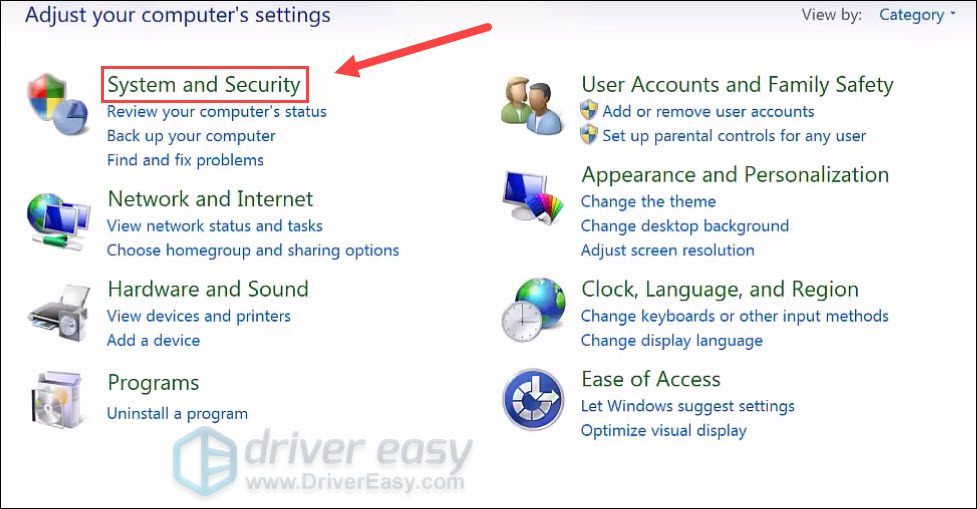
- کلک کریں ونڈوز اپ ڈیٹ .
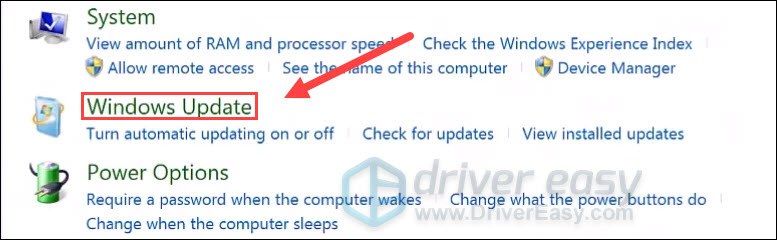
- کلک کریں اپ ڈیٹس انسٹال کریں . پھر چیکنگ مکمل ہونے کا انتظار کریں۔
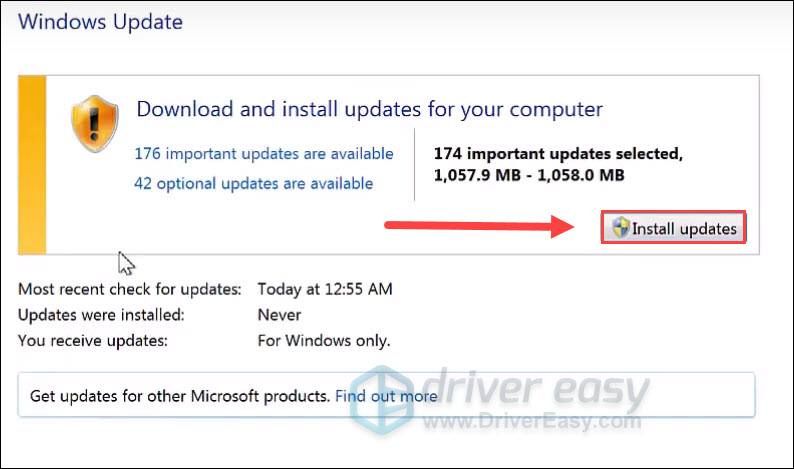
ایک بار جب آپ سبھی اپڈیٹس انسٹال کرلیں تو اپنے پی سی کو دوبارہ اسٹارٹ کریں اور دیکھیں کہ جی ایچب ٹھیک طرح سے کام کررہا ہے۔
امید ہے کہ ، ان اصلاحات سے آپ کے لاجٹیک G HUB ابھی کام کر رہے ہیں۔ اگر آپ کے کوئی سوالات یا نظریات ہیں تو ذیل میں ایک تبصرہ چھوڑیں اور ہم جلد ہی آپ کے پاس واپس آ جائیں گے۔
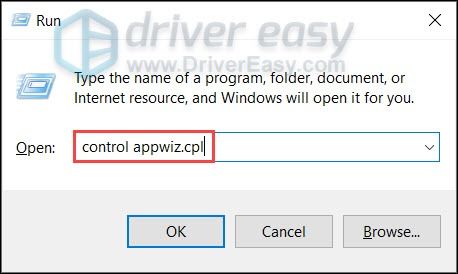
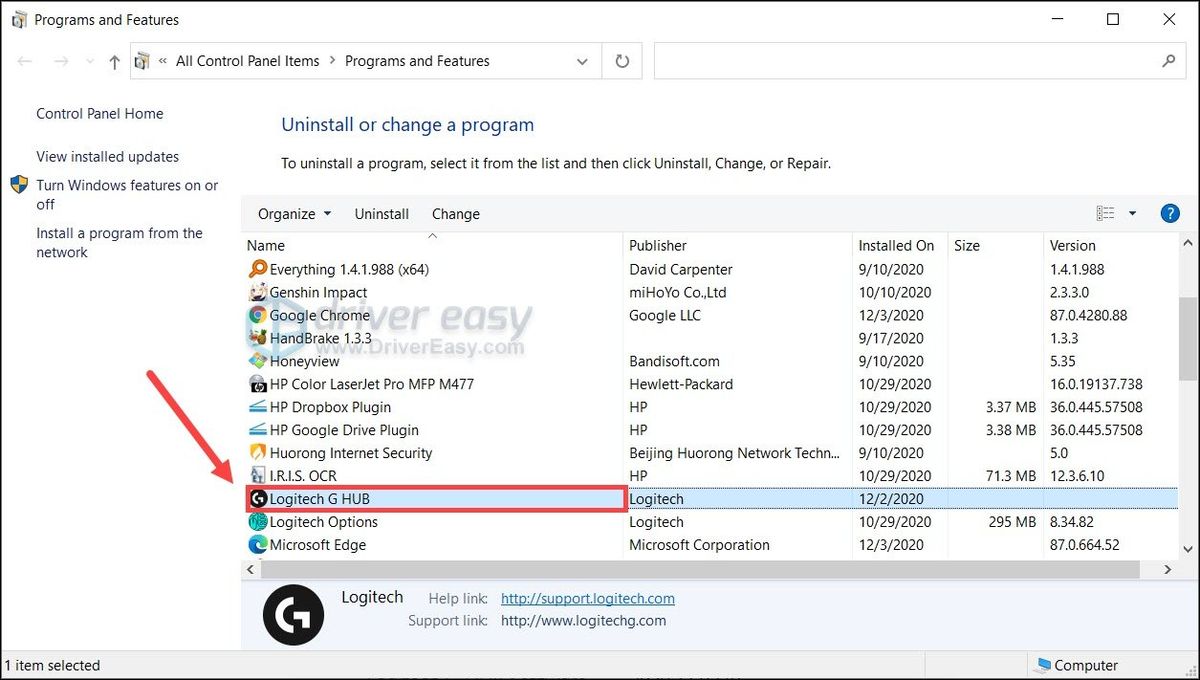
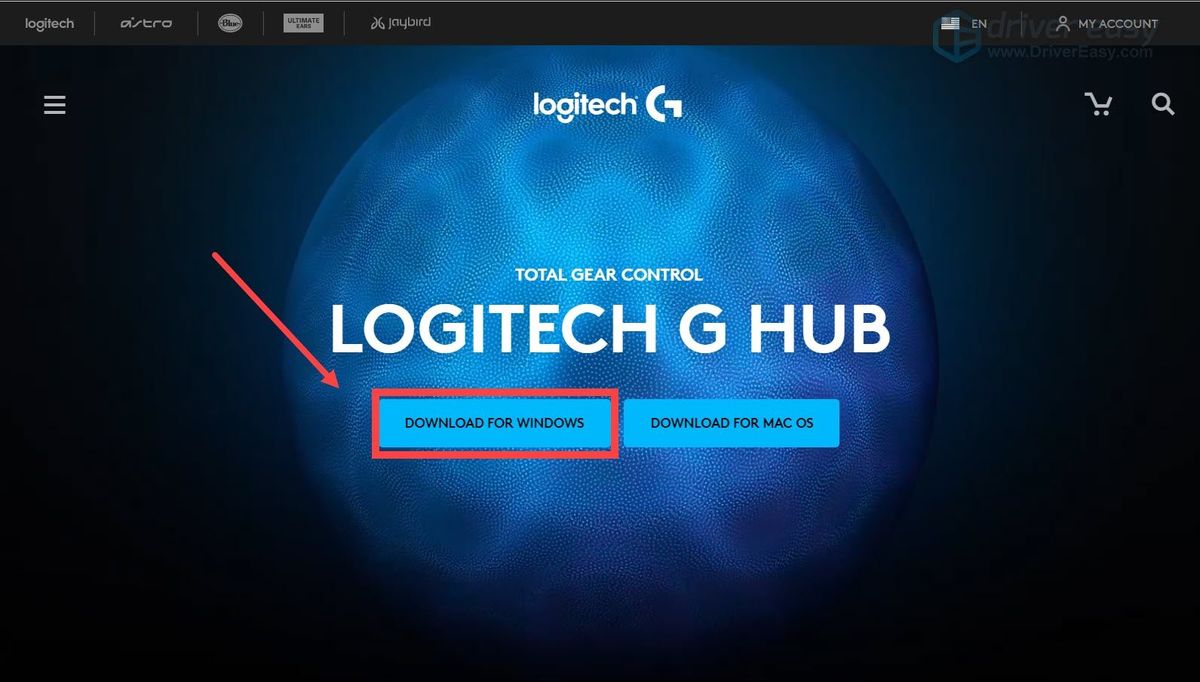
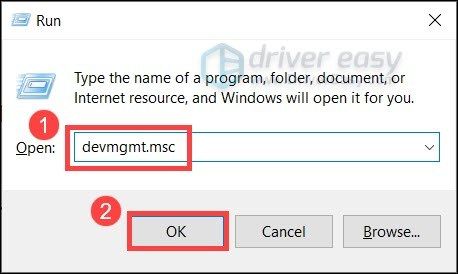
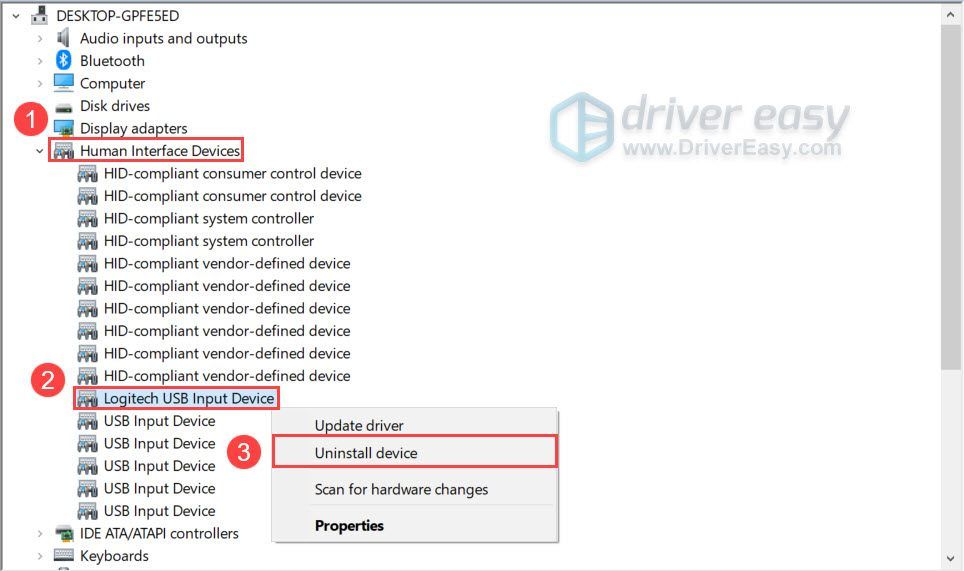
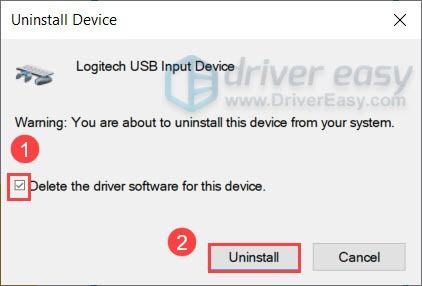
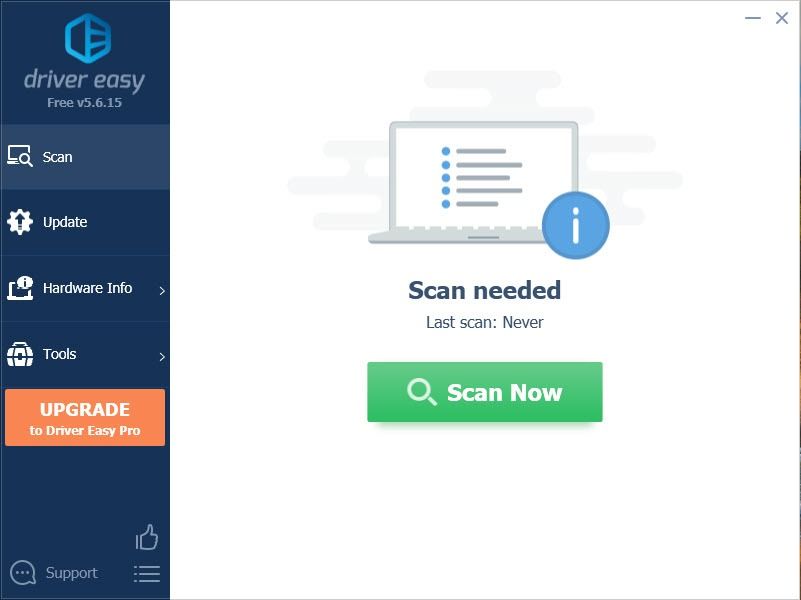
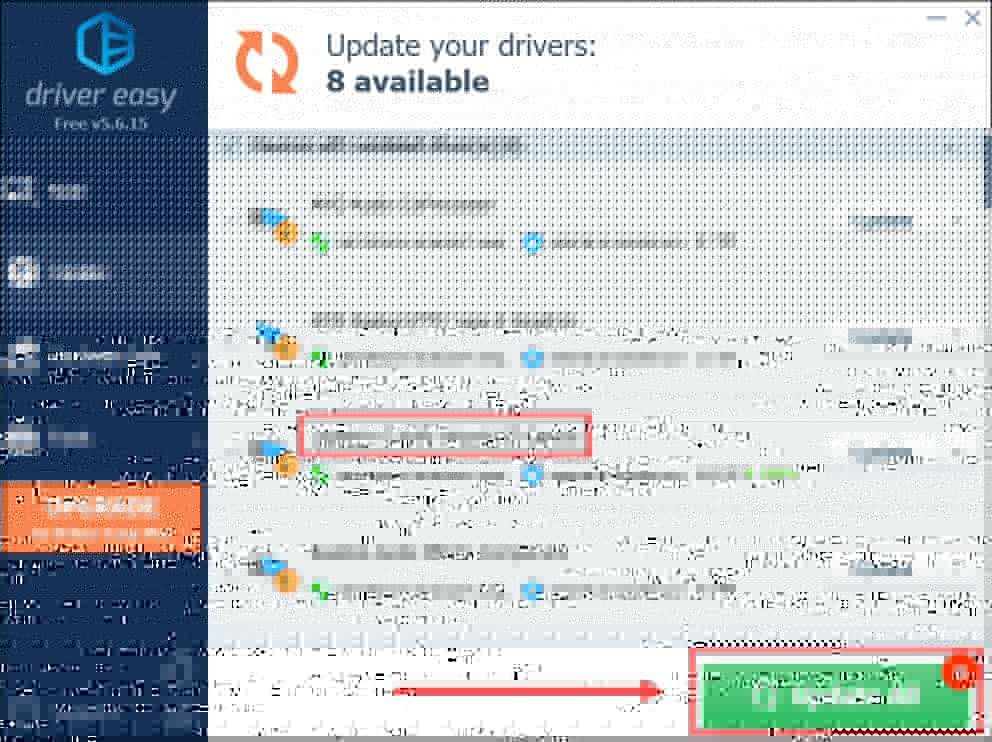
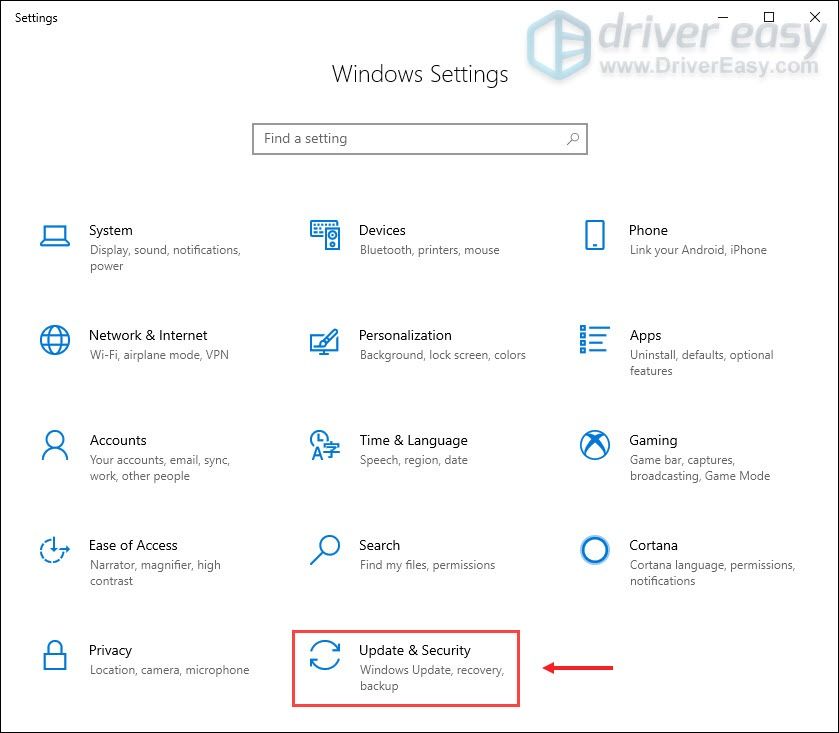
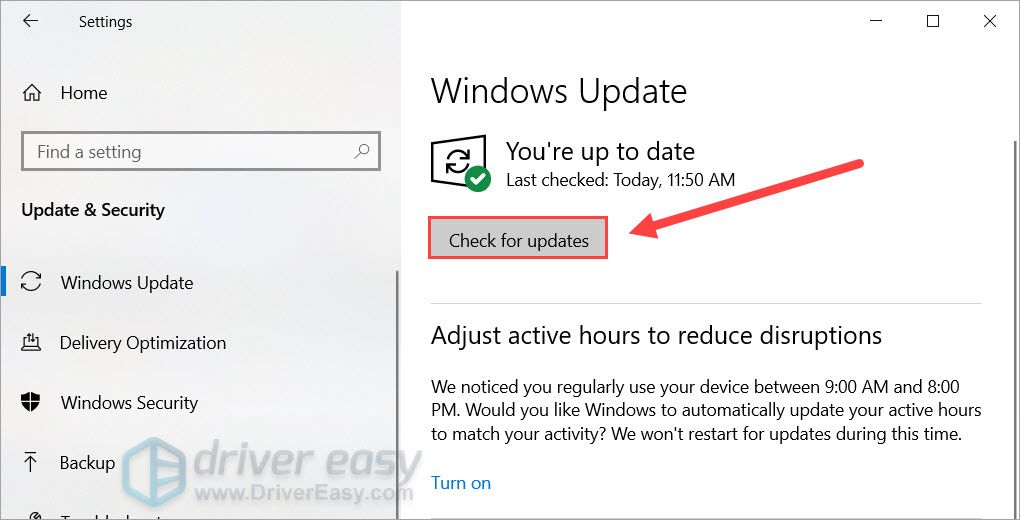
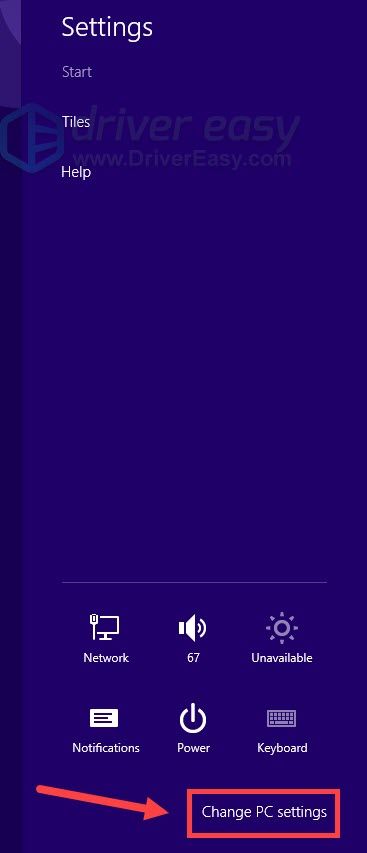

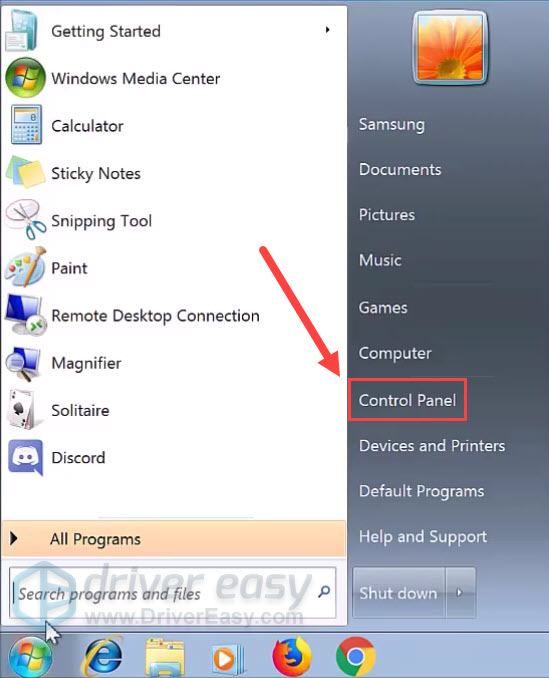
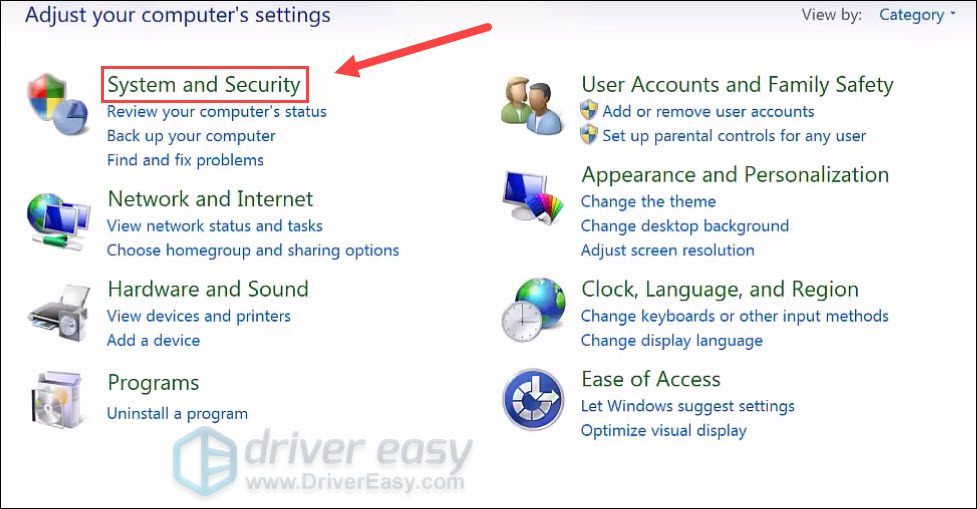
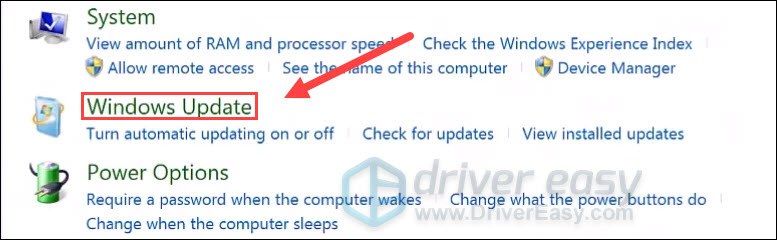
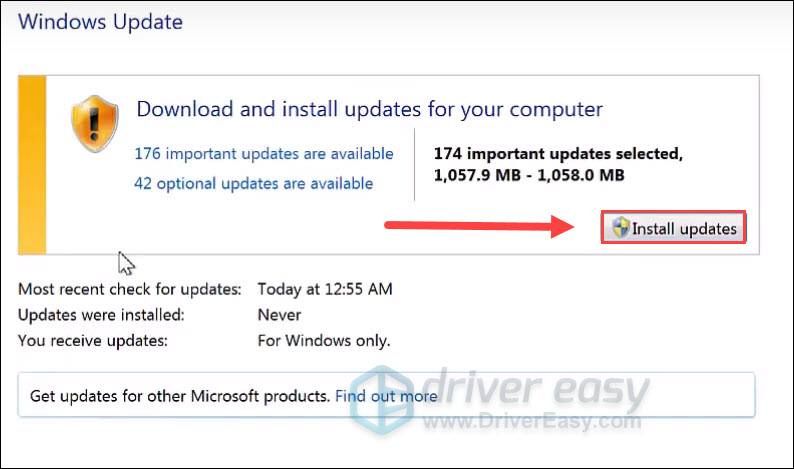
!['DNS سرور جواب نہیں دے رہا ہے' غلطی کو کیسے ٹھیک کریں [100% ورکنگ]](https://letmeknow.ch/img/knowledge/75/how-fix-dns-server-isn-t-responding-error.png)





![ریسیڈنٹ ایول ولیج پی سی پر کریش ہو رہا ہے [حل]](https://letmeknow.ch/img/other/52/resident-evil-village-crash-sur-pc.jpg)